Instalar la impresora térmica aopos T160U en Windows 10
Ya han pasado unos añitos desde que aparecieron las impresoras térmicas como la aopos t160u de procedencia china y es que una maquina tan buena debe estar a la orden del día, ya que la compramos con Windows vista y podemos utilizarla a día de hoy en Windows 10 incluso en sus 64 bits.
Pero, ¿Como instalo la impresora térmica aopos T160U?
Hace poco nos dimos contra la pared cuando al intentar instalar el driver original del fabricante en windows 10 y ver que no ocurre nada ni instala la impresora…
Bueno pues os comentamos como tener exito al instalar la impresora térmica aopos T160U en windows 10.
Lo primero de todo, si no lo tienes es que te descargues el driver original:
Driver Windows 10 impresora térmica aopos T160U
Si no se descarga porque ya no existe en la web podéis descargarlo desde aqui
Instalación de la impresora térmica aopos T160U
Es una instalacion sencilla
1er paso:

Daremos a Next e instalara los archivos necesarios.

Para Windows 10 con «windows 8» activado como OS daremos a instalar USB Virtual Serial Port Driver
Daremos a siguiente:

Pulsaremos sobre la segunda opcion si nos pregunta:

Daremos a finalizar:

Daremos a la segunda opcion:

Y pulsaremos sobre Next:

Os aparecerá la siguiente ventana:

Debeis seleccionar el que ponga Virtual port USB y darle a Install.
Ahora iremos a Dispositivos e impresoras y veremos si esta la impresora visible.
Si no lo esta debeis seguir el siguiente paso:
Ir a configuracion en Windows 10 y a dispositivos

Iremos a impresoras y escnáres:

Daremos a Agregar una impresora o Escaner:

No aparecera la impresora pero si un mensaje para añadir manualmente:
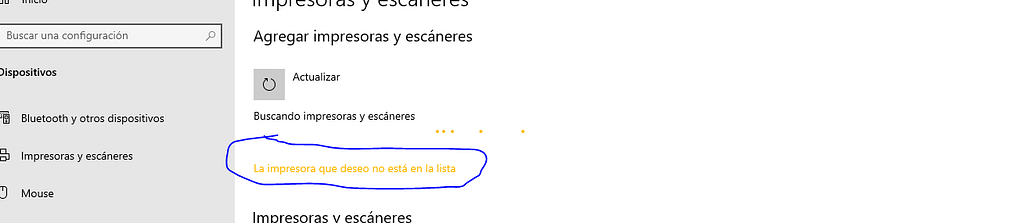
Nos aparecerá la siguiente ventana

Pulsaremos sobre la ultima opción y daremos a siguiente.
Pulsaremos sobre puerto Existente y seleccionaremos el que ponga USB virtual

y daremos a siguiente:

Cuando cargue los controladores pulsaremos sobre usar disco y buscaremos la carpeta donde nos ha instalado el driver de aopos



Pulsamos sobre 86 o 64 depende de tu sistema operativo.

Aparecerá la impresora pulsa sobre siguiente e instalara tu maquina.
Y Voila! ahora tu impresora estará en impresoras y escaneres y podrás configurar incluso el cajón portamonedas desde la configuración de tu impresora térmica aopos T160U en Windows 10
¿Que tal te ha ido?
Si tienes alguna duda estamos disponibles a traves de nuestro formulario o dejanos un comentario.
Un saludito de todo el equipo de Reinicia y punto
